Sử Dụng Công Cụ Tìm Kiếm Trong Windows XP
Trung Tâm Tin Học KEY giới thiệu với các bạn bài viết “Sử Dụng Công Cụ Tìm Kiếm Trong Windows XP”. Windows Xp có sẵn công cụ Search, đây là chương trình tiện ích giúp tìm kiếm các thông tin trong hệ thống, các thông tin này có thể là các tập tin, thư mục, tìm một máy tính trong hệ thống hoặc tìm một người nào đó trong số địa chỉ Address book và ngoài ra có thể tìm thông tin trên mạng Internet. Trung Tâm Tin Học KEY hi vọng bài viết dưới đây sẽ giúp bạn hiểu hơn về cách sử dụng công cụ tìm kiếm trong windows xp. Chúc Bạn Thành Công !
- Truy cập công cụ Search bằng cách vào Start -> Search hoặc trong cửa sổ của Windows Exeplorer chọn Search
- Tìm các tập tin hình ảnh, âm thanh hoặc video. Đánh dấu vào các ô để chọn loại tập tin và nhập tên của tập tin muốn tìm, có thể chỉ cần nhập một phần của tên tập tin, nếu để trống thì chương trình sẽ tìm tất cả các các tập tin có trong hệ thống.
- Tìm các tập tin tài liệu, văn bản, bảng tính,… Chọn các thời điểm tạo tập tin hoặc chọn Don’t remember nếu không nhớ và nhập tên của tập tin muốn tìm, có thể chỉ cần nhập một phần của tên tập tin, nếu để trống thì chương trình sẽ tìm tất cả các các tập tin có trong hệ thống.
- Tìm tất cả các tập tin và thư mục, nhập tên của tập tin hoặc thư mục cần tìm, có thể nhập một hay nhiều từ có trong nội dung của tập tin để tìm và chọn ổ dĩa cần tìm trong Look in.
- Tìm một máy tính trong hệ thống mạng hoặc tìm một người nào đó trong sổ địa chỉ Address book. Nếu chọn tìm People in your address book thì sẽ xuất hiện cửa sổ cho phép nhập các thông tin về người muốn tìm, nhập một hoặc tất cả các thông tin và nhấn Find now để tìm.
- Ngoài các thiết lập tìm kiếm cơ bản, chương trình còn cho phép thiết lập các kiểu tìm kiếm mở rộng hơn:
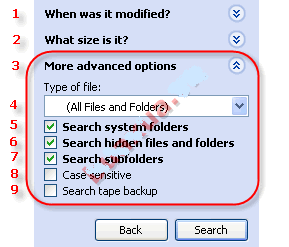
1. Thời gian tập tin được tạo/sửa.
2. Kích thước của tập tin.
3. Chọn các thiết lập mở rộng.
4. Chọn kiểu định dạng tập tin muốn tìm.
5. Tìm trong các thư mục hệ thống.
6. Tìm các tập tin và thư mục ẩn
7. Tìm trong các thư mục con.
8. Tìm chính xác tên theo chữ thường hoặc chữ hoa.
9. Tìm trong các thiết bị sao lưu.
- Sau khi nhập từ khóa và lựa chọn các thông số để tìm kiếm, nhấn nút Search để tìm.
- Các thông tin được tìm thấy sẽ hiển thị ở khung cửa sổ bên phải, có thể nhấn nút phải chuột vào các tập tin này để hiện ra một Menu cho phép lựa chọn các thao tác xứ lý.
- Nếu chọn Open Containing Folder thì thư mục có chứa tập tin này sẽ được mở ra.
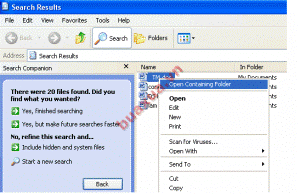
Nếu kết quả tìm kiếm chưa được như ý thì có thể nhấn nút Back quay lại phần lựa chọn tìm kiếm để thực hiện các thay đổi khác.
Theo Buaxua.vn
Trung tâm TIN HỌC KEY rất hân hạnh được chia sẻ với các bạn kiến thức về phần cứng máy tính. Hy vọng bài viết này sẽ hữu ích với các bạn đọc.
Nếu bạn quan tâm đến khóa học sửa chữa máy tính bạn vui lòng NHẤP VÀO ĐÂY để xem chi tiết về khóa học và NHẤP VÀO ĐÂY để gửi thắc mắc hoặc đóng góp ý kiến với chúng tôi.
Trung tâm TIN HỌC KEY
ĐC: 203-205 Lê Trọng Tấn – Sơn Kỳ – Tân Phú – TPHCM
ĐT: (028) 22 152 521
Web: key.com.vn
Các Bài Viết Liên Quan
9 tổ hợp phím tắt thông dụng trên máy tính
Những vấn đề lưu ý khi nâng cấp windows xp lên windows 7, 8
Nhìn lại quá trình phát triển của windows
Có nên bỏ windows vista nhưng để lại windows xp tồn tại hay không ?
Tìm lại trang web cũ bị xóa
Những tính năng của windows 8.1
Các biện pháp khắc phục máy tính bị treo
Cách sửa lỗi thông thường của ổ cứng

Tôi là Nguyễn Văn Sỹ có 15 năm kinh nghiệm trong lĩnh vực thiết kế, thi công đồ nội thất; với niềm đam mê và yêu nghề tôi đã tạo ra những thiết kếtuyệt vời trong phòng khách, phòng bếp, phòng ngủ, sân vườn… Ngoài ra với khả năng nghiên cứu, tìm tòi học hỏi các kiến thức đời sống xã hội và sự kiện, tôi đã đưa ra những kiến thức bổ ích tại website nhaxinhplaza.vn. Hy vọng những kiến thức mà tôi chia sẻ này sẽ giúp ích cho bạn!
